Certificados electrónicos en dispositivos móbiles Android
Saltar índice da informaciónAndroid. Erro 403
Para evitar o erro 403 en dispositivos Android segue estas instrucións:
NOTA: En dispositivos con sistema Android o acceso debe realizarse co google Chrome, Microsoft Edge ou Mozilla Firefox (que administra certificados en Adroid desde a versión 144.0.2).
-
Comproba se existe algún certificado instalado e vixente no dispositivo. Pode ser que o certificado estea caducado, revogado ou danado. Tamén é posible que non teñas instalado ningún certificado no almacén de certificados de Android. Para comprobar os certificados instalados en Android 7 ou superior (en Android 6 e inferiores, en xeral, non é posible comprobar que certificados hai instalados no sistema, para esta versión cómpre intentar acceder a un trámite que o requira) accede a "Axustes", "Contrasinais e seguridade", "Privacidade", "Cifrado e credenciais" e "Credenciais de usuario". A ruta varía en función do dispositivo e / ou versión de Android, para tratar de localizar a opción, recomendamos o uso do buscador de axustes (lupa ou caixiña de busca superior) onde podemos buscar "Credenciais" ou "Certificados" e acceder a "Credenciais de usuario" ou "Certificados de usuario".
Ao acceder a "Credenciais de usuario" ou "Certificados de usuario" aparece o listaxe de certificados instalados. Agás excepcións, non se detallan os datos do certificado (NIF, apelidos e nome, data de caducidade, etc.) soamente mostra o nome que se lle asignou ao instalar o certificado.
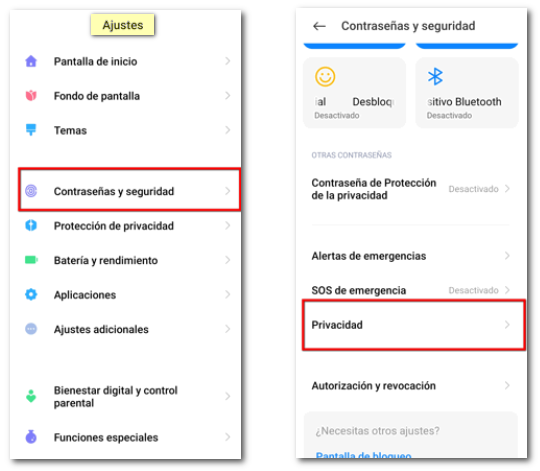
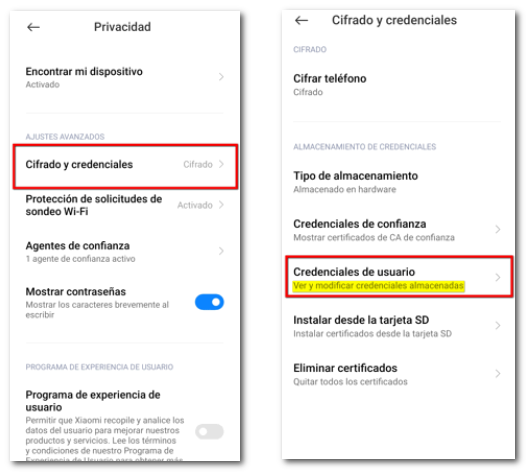
Verifica o correcto funcionamento do certificado na páxina web da entidade emisora. Se é da FNMT accede a: https://www.sede.fnmt.gob.é/certificados/persona-fisica/verificar-estado e comproba a información relativa ao certificado: se o certificado é correcto a mensaxe será "O seu certificado acaba de ser verificado. Está vostede en posesión dun certificado dixital FNMT Válida e non revogado. O seu certificado está funcionando correctamente". Ademais poderás consultar o nome, DNI e data de caducidade.
Se dispós dunha copia válida do certificado podes importara ao dispositivo.
-
Sal completamente do navegador . Cómpre saír completamente do navegador para que volva aparecer a xanela de selección de certificado. Normalmente o proceso permanece activo. Para asegurarche de que se pecha un navegador facemos que se mostren as "Aplicacións recentes", pulsando o botón unha vez ou mantendoo pulsado, que se encontra por defecto (segundo a versión) na parte inferior e, na lista que aparece a continuación, arrastramos a aplicación fóra da pantalla para pechara ou pulsamos o botón específico.
Reinicia o navegador e asegurache de seleccionar o certificado axeitado no momento de realizar a sinatura.
-
Recomendamos eliminar arquivos temporais e caché do navegador para que o erro non se repeta por estar almacenado en memoria.
No google Chrome pulsa no menú de opcións dos tres puntos e accede a "Historial", selecciona "Borrar datos de navegación...", pulsa sobre "Configuración avanzada" e selecciona "Desde sempre ", deixa marcadas as opcións "Historial de navegación", "Cookies e datos de sitios" e "Datos para autocompletar formularios". Despois pulsa "Borrar datos".
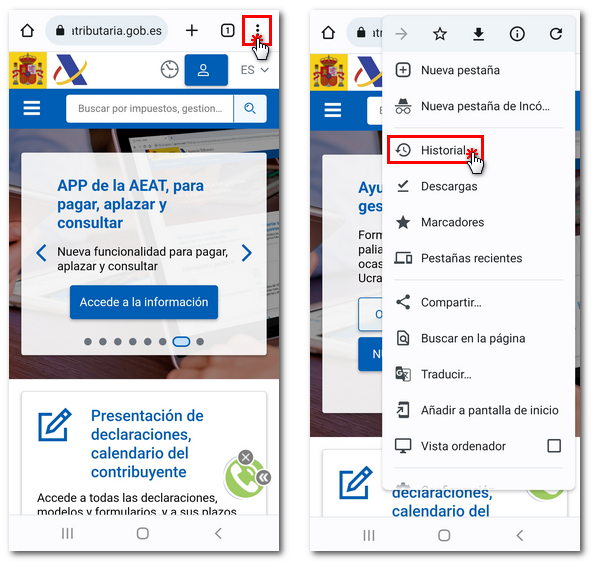
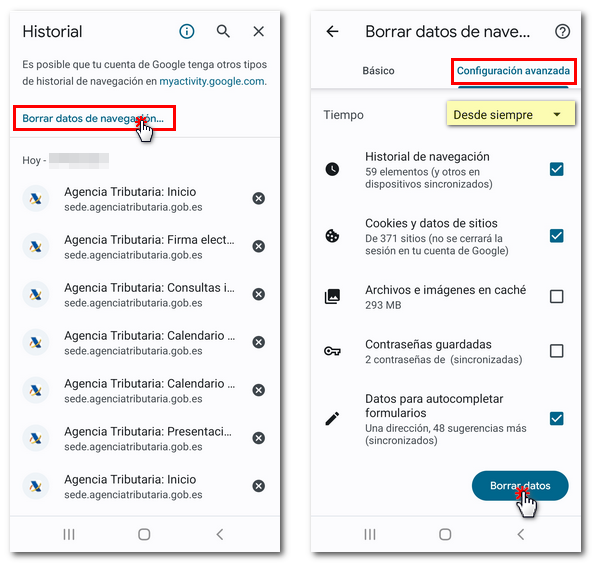
Na Microsoft Edge abre o menú de opcións (situado na parte inferior, onde aparecen os tres puntos) e pulsa sobre "Configuración" (roda arpada). Accede a "Privacidade e seguridade", "Borrar datos de exploración". Desprega o "Intervalo de tempo" e selecciona "Sempre". Marca "Historial de exploración", "Cookies e datos do sitio "e "Autoencher datos do formulario ". Despois pulsa "Borrar datos".
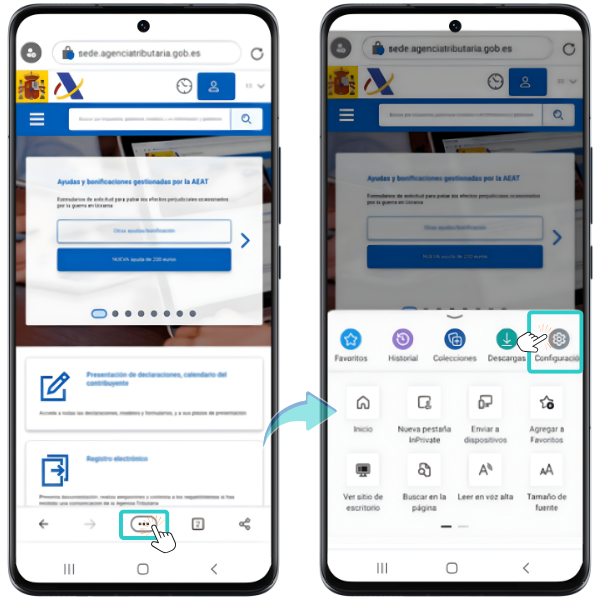
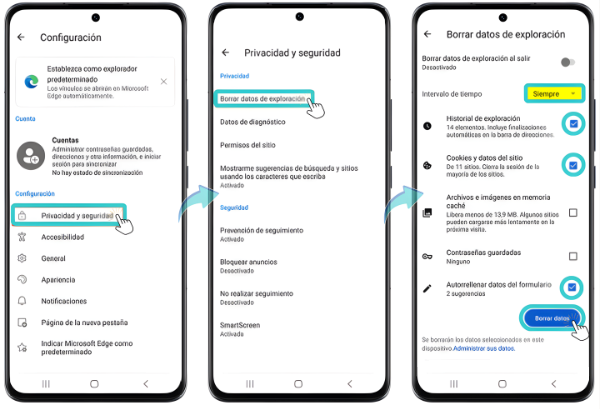
No Firefox, abre o menú de opcións (situado na parte superior, nos tres puntos) e pulsa "Axustes" (roda arpada). Accede a "Eliminar datos do navegador "e marca "Pestanas abertas", "Historial de navegación" e "Cookies e datos do sitio ". Despois pulsa "Eliminar datos de navegación" e "Eliminar" no aviso posterior.
- Reinstalar o certificado. Se persiste o erro, recoméndase reinstalar o certificado utilizando algunha copia que exista previamente ou que poida xerar desde un ordenador e anexara nun correo para instalara desde aí. Recomentamos consultar a axuda: "Android - Como importar un certificado electrónico" situado un pouco máis arriba no desdobrable.